So richten Sie eine Internetverbindung unter Windows 11/10 ein
Wenn Sie einen neuen Windows -Computer erhalten, sollten Sie als Erstes eine (Windows)Internetverbindung(Internet) einrichten . Wenn das der Fall ist, sollten Sie wissen, dass Windows 11/10 viele Möglichkeiten bietet, sich mit dem Internet zu verbinden . In dieser Anleitung zeigen wir Ihnen, wie Sie WLAN(WiFi) oder eine Ethernet/Broadband einrichten können .
So richten Sie eine Internetverbindung(Internet) unter Windows 11/10 ein
So verbinden Sie sich mit einem WLAN-Netzwerk
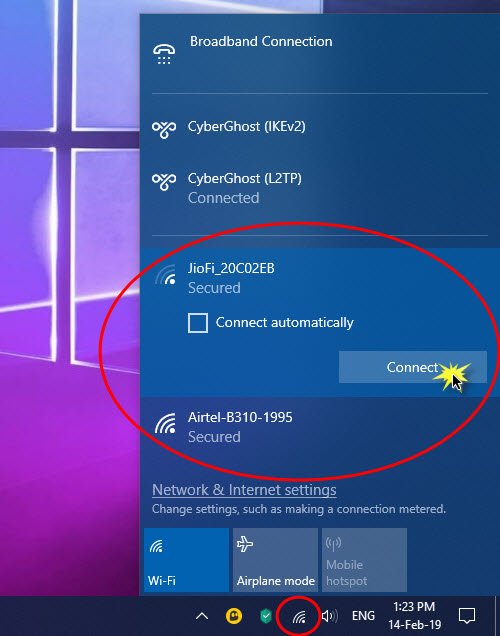
- Drücken Sie WIN+A, um das Action Center zu öffnen .
- Klicken Sie auf das Wireless-Symbol in der Liste der Schnellaktionen .
- Es zeigt die Namen aller verfügbaren WLAN-(WiFi) Netzwerke in Ihrer Nähe an.
- Klicken Sie(Click) auf das drahtlose Netzwerk, mit dem Sie sich verbinden möchten.
- Sie können sich automatisch mit dem WLAN verbinden.(WiFi)
- Klicken Sie auf Verbinden.
- Geben Sie(Enter) auf dem nächsten Bildschirm das Kennwort(Password) oder den Netzwerksicherheitsschlüssel ein.
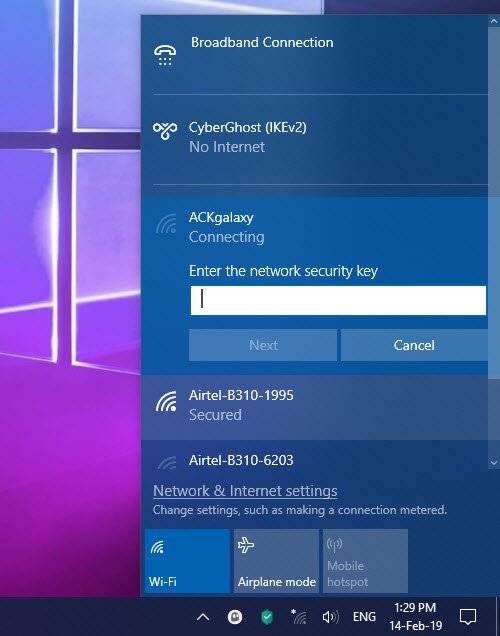
Wenn die Anmeldeinformationen korrekt sind, können Sie eine drahtlose Netzwerkverbindung einrichten und eine Verbindung herstellen.
Verwandte(Related) : So fügen Sie ein neues Wi-Fi-Netzwerkprofil(How to add a new Wi-Fi Network Profile) in Windows 10 hinzu.
So verbinden Sie sich manuell mit WLAN(WiFi) in Windows 11/10
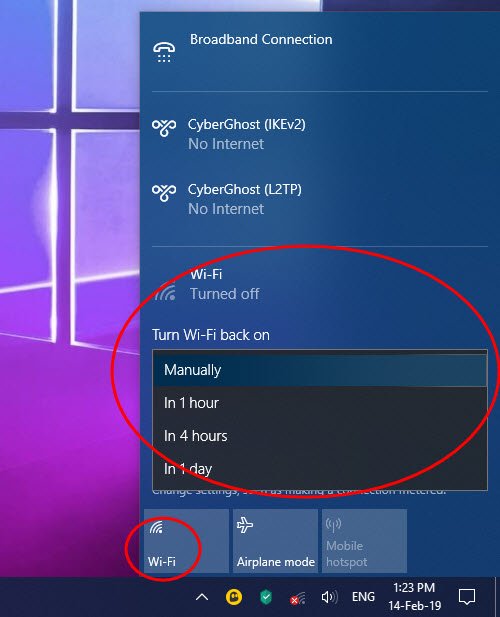
Manchmal müssen Sie sich möglicherweise vom Internet fernhalten. Es könnte Ihre Arbeit sein oder Sie möchten Batterie sparen. Auch wenn keine Verbindung besteht, sucht der WLAN(WiFi) -Adapter weiterhin nach Netzwerken und verbraucht Akku. Windows 10 bietet zwar die Option, sich automatisch mit WLAN(WiFi) zu verbinden, wenn Sie es manuell einrichten – aber wenn Sie dies nicht getan haben, gibt es zwei Möglichkeiten. Wählen Sie zunächst die Optionen aus, die den (First)WLAN(WiFi) - Adapter automatisch wieder aktivieren können . Die zweite Option Manuell.(Manually.)
- Klicken Sie(Click) auf das WLAN-Symbol unten rechts in der Taskleiste.
- Tippen Sie anschließend auf , um das WLAN auszuschalten.
- Es wird eine Einstellung angezeigt, in der Sie auswählen können, wann WLAN(WiFi) wieder aktiviert werden soll.
- Sie können WLAN manuell, in einer Stunde, in vier Stunden oder an einem Tag einschalten.
- Wählen Sie Manuell.
Wenn Sie eine Verbindung zum Internet herstellen möchten, schalten Sie es wieder ein und wählen Sie dann aus, welchem Netzwerk Sie beitreten möchten. Es stellt automatisch eine Verbindung zu einem System her, für das der Adapter zuvor konfiguriert wurde. Wenn Sie sich jedoch entscheiden, sich manuell mit dem WLAN(WiFi) -Netzwerk zu verbinden, können Sie das auch.
So richten Sie eine Breitbandverbindung(Broadband) ( PPPoE ) in Windows 11/10
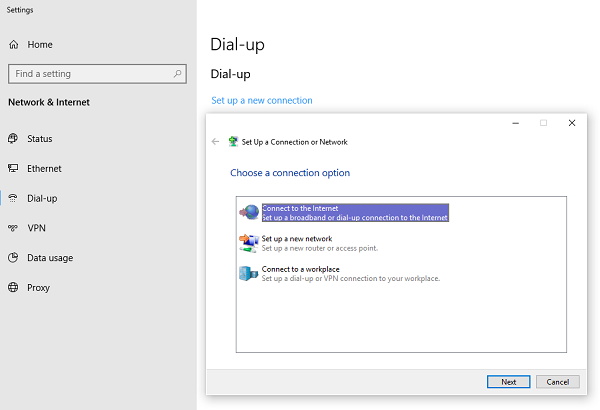
Viele Netzwerkanbieter bieten Breitbandverbindungen(Broadband) oder PPPoE an, die es mehreren Computern ermöglichen, sich mit ihrem Netzwerk zu verbinden. Windows 10 hat eingebaute Unterstützung für PPPoE .
Gehen Sie zu Einstellungen(Set) > Netzwerk & Internet > Dial-Up . Klicken Sie(Click) auf „ Neue(Set) Verbindung einrichten“. Es startet den Verbindungs-Setup- Assistenten(Wizard) . Es funktioniert normalerweise mit Computern, die über Ethernet verbunden sind .
- Klicken Sie auf Mit dem Internet verbinden.(Connect to the Internet.)
- Wählen Sie Breitband (PPPoE).
- Geben Sie als Nächstes den Benutzernamen, das Passwort und den Namen des ISP ein, um eine Verbindung herzustellen.
Stellen Sie(Make) sicher, dass Sie auswählen, dass die Verbindung geteilt werden soll. Dadurch können sich auch andere Benutzer auf diesem Computer mit dem Internet verbinden . Es ist möglich, dass Ihr ISP eine gemeinsame DNS-IP -Adresse hat. Sie können sie im Netzwerkadapter einstellen.( set them in the Network adapter.)
Hier ist ein Tipp zur Verwendung von PPPoE . Während Sie es auf Ihrem Computer einrichten können, ist es ratsam, es auf Ihrem Router einzurichten. Dies ist hilfreich, wenn Sie mehrere Computer haben, die eine Internetverbindung benötigen.
Wie richte ich eine Internetverbindung(Internet) unter Windows 11/10 ein?
Sie können verschiedene Arten von Internetverbindungen unter Windows 11/10 einrichten , einschließlich Wi-Fi , Ethernet , mobiler Hotspot, USB - Tethering usw. Alle Methoden werden in diesem Artikel erwähnt und Sie können sie gemäß Ihren Anforderungen befolgen.
Wie bekomme ich Internet unter Windows?
Um Internet unter Windows 11/10 zu erhalten , müssen Sie eine Verbindung zu einer gültigen Internetquelle herstellen. Es ist möglich, das Internet von Ihrem Wi-Fi-Router, Ihrer Ethernet - Verbindung, Ihrem Mobiltelefon usw. zu nutzen. Je nach Verfügbarkeit können Sie eine der oben genannten Optionen wählen, um Internet auf Ihrem Computer zu erhalten.
Warum verbindet sich mein PC nicht mit dem WLAN(WIFI) ?
Es kann zahlreiche Gründe geben, warum Ihr PC nicht mit einem Wi-Fi-Router verbunden ist. Starten Sie den Fix, indem Sie überprüfen, ob Ihr Router über eine gültige Internetverbindung verfügt oder nicht. Anschließend können Sie diese Lösungen befolgen, um zu beheben, wenn Ihre Wi-Fi-Verbindung nicht funktioniert(Wi-Fi connection is not working) .
Lesen Sie(Read) : Tipps zur Verwendung einer gemeinsam genutzten Internetverbindung zu Hause(Tips to use a Shared Internet Connection at home) .
Related posts
So ordnen Sie ein Netzlaufwerk zu oder fügen ein FTP-Laufwerk in Windows 11/10 hinzu
So aktivieren Sie Wake-on-LAN in Windows 11/10
Verwandeln Sie einen Windows-PC über die gemeinsame Nutzung der Internetverbindung in einen WLAN-Hotspot
5 Internet Explorer-Funktionen, die andere Browser übernehmen sollten
So finden Sie die IP-Adresse des Routers unter Windows 10 - IP-Adresssuche
7 Möglichkeiten, wie die ASUS-Kindersicherung Ihre Kinder schützt
So erstellen Sie einen Link zu einer Datei oder einem Ordner in Windows (2 Möglichkeiten) -
Proxy vs. VPN: Wann verwendet man einen Proxy-Server und wann ein VPN? -
So ändern Sie die Sprache auf Ihrem TP-Link Wi-Fi 6-Router
Überprüfung des Synology DiskStation DS1621+ NAS: Alleskönner
So verwenden Sie die Tracking-Prävention in Microsoft Edge -
Was ist ein ASUS AiMesh-Netzwerk und wie erstellt man eines? -
So verwandeln Sie Ihr Android in einen WLAN-Hotspot
Was ist eine Heimnetzgruppe? So verwenden Sie die Windows 7-Heimnetzgruppe
2 Möglichkeiten, die Firmware auf einem TP-Link Wi-Fi 6-Router zu aktualisieren -
ERR NETZWERKZUGRIFF VERWEIGERT | ERR INTERNET GETRENNT
So legen Sie einen Zeitplan auf Ihrem TP-Link Wi-Fi 6-Router fest -
So überprüfen Sie die Netzwerkadaptergeschwindigkeit unter Windows 11/10
So installieren Sie einen drahtlosen Drucker in Ihrem Wi-Fi-Netzwerk -
Der Android Data Saver und wie man ihn aktiviert
